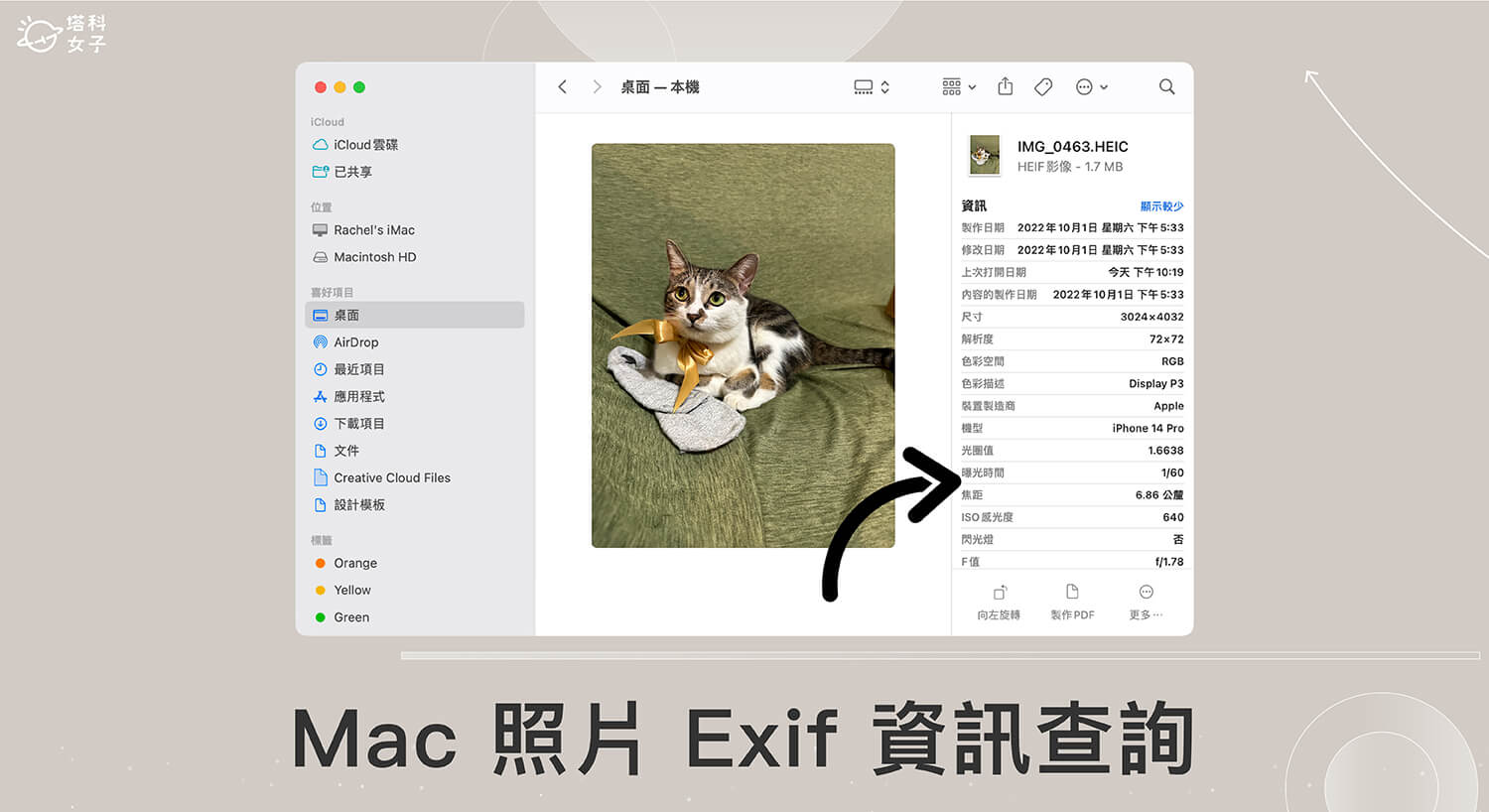照片的 Exif 資訊(Exif Metadata)可以讓我們看到更多這招照片的屬性資訊和拍攝資料,除了一般常見的拍攝時間、地點、檔案大小、尺寸、解析度之外,還可以看到使用的相機、光圈值、曝光時間、焦距、ISO 感光度等。
而在 Mac 上,我們有各種不同的方法可以查詢照片與圖片 Exif 資訊,本篇 Mac exif 查詢教學會詳細教大家怎麼看,此外,如果你想修改 Exif 資訊的話也可以參考我們推薦的 Exif 編輯器 App。


Exif 資訊是什麼?
Exif 的全名是 Exchangeable image file format,中文翻譯是「可交換圖檔格式」,主要是用來記錄照片的拍攝資訊與屬性資料,像是拍攝使用的相機型號、鏡頭、解析度、尺寸、檔案大小、光圈值、曝光時間、拍攝模式、ISO 感光等。
此外,Exif 資訊是可以任意編輯修改的。
如何在 Mac 查詢 Exif 資訊?
接下來我們分別教大家如何在 Mac 查看照片或影片的 Exif 資訊,大家可以選擇自己偏好的方法。
方法一:在圖片上取得資訊
如果你單純想在 Mac 上簡單查看一些照片格式,像是拍攝日期、地點、檔案大小等資訊,那最快的方法就是直接在該圖片按右鍵,然後選「取得資訊」。
在跳出來的視窗上我們就能查看這張照片或圖片的屬性資訊和拍攝資料,
方法二:透過 Finder 顯示 Exif 資訊
第二個方法,我們也能透過 Finder 應用程式來查詢 Mac 照片的 Exif 資訊。方法一樣很簡單,開啟 Finder 應用程式後,切換到該照片所在的資料夾,並點一下該照片,然後點選上方工具列第四個小工具。
它就會在右側視窗顯示詳細的 Mac Exif 資訊,以這張照片為例,我們可以看到照片的製作日期、修改日期、上次打開日期、尺寸、解析度、拍攝裝置與機型、曝光時間、焦距、白平衡等數值。
方法三:透過照片 App 查看 Exif 資訊
如果你想查詢儲存在「照片 app」裡的照片 Exif 資訊,那我們直接打開內建的「照片」應用程式,開啟該照片或圖忝,然後按一下右鍵,點選「取得資訊」。
我們就能在 Mac 上清楚查看這張照片的 Exif 資訊,如:檔名、拍攝日期與地點、相機裝置與解析度等等。
方法四:下載 Exif 編輯器或 Exif 查詢 App
如果你想查詢更詳細的 Exif 資訊,或者你希望可以修改 Exif 資料內容的話,那我們可以額外下載第三方開發者提供的 Exif 查詢 App 或 Exif 編輯 App,以下我們推薦幾個 App:
- AnyEXIF: 照片EXIF編輯器&EXIF修改&清除
- Image EXIF Viewer miniArtSoft
- Any File Info-EXIF&MEDIA Info
- Exif Metadata
我以 AnyEXIF 這款 Exif 編輯器 App 為例,打開 App 後,點選左上角「+」開啟資料夾,並點選你想查詢或修改 Exif 的照片,點選上方「鉛筆」圖示。
接著我們就能查看更詳細的 Exif 影像資訊,也可以自由編輯,編輯完成後按一下 Start Process 並設定儲存位置,它就會另存一張新照片。
總結
如果你使用 Mac 電腦,希望能查詢照片或影片等影像的 Exif 資訊,可以參考本篇介紹的四個不同方法查看,也能自由編輯 Exif 資料。